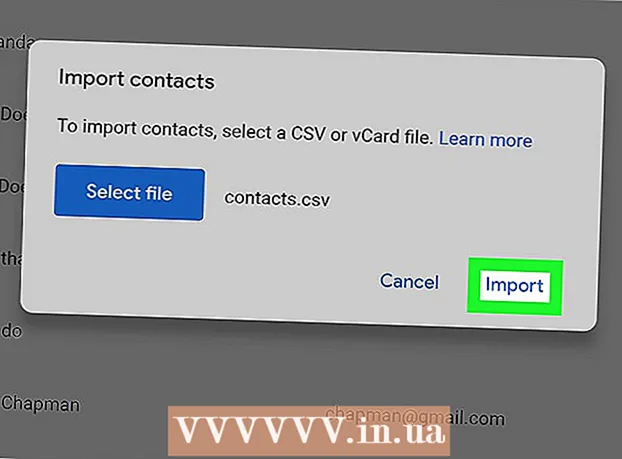Författare:
Louise Ward
Skapelsedatum:
8 Februari 2021
Uppdatera Datum:
2 Juli 2024

Innehåll
Denna wikiHow lär dig hur du kontrollerar om din Android-telefon har manipulerats med rotinterventioner. Med en rotad Android-enhet kan du installera tweaks och komma åt systemfiler. Det vanligaste sättet att kontrollera rotstatusen för en Android-enhet är att ladda ner Root Checker-appen (gratis), du kan också använda Terminal-emulatorn för att kontrollera om din Android-enhet kör ett äldre operativsystem (mitten Android 1.5 och Android 4.0).
Steg
Metod 1 av 2: Använd Root Checker
Play Store på Android. Tryck på Play Store-appikonen med en mångfärgad triangel på en vit bakgrund.

Tryck på sökfältet högst upp på skärmen. Android-tangentbordet visas.
Hitta Root Checker-appen. Importera rotkontroll och klicka Rotkontroll visas i rullgardinsmenyn.
- Root Checker-applikationen har en kryssikon över pundtecknet (#).

Tryck INSTALLERA (MILJÖ). Den här gröna knappen finns längst upp till höger på sidan. Root Checker börjar installeras.- Du kan behöva klicka ACCEPTERA (ACCEPTERAT) om du blir ombedd

Öppna rotkontrollen. Tryck ÖPPNA (ÖPPNA) i Google Play Butik, eller tryck på rotkontrollikonen i Android-applådan.
Tryck HÅLLA MED (håller med) när du blir ombedd. Alternativet finns i popup-fönstret "Disclaimer" mitt på skärmen. Detta visar att du samtycker till sekretesspolicyn för Root Checker som visas i popup-fönstret.
Klick KOMMA IGÅNG (start) är längst ner på skärmen. Root Checker-applikationen laddas om.
Klick VERIFIERA ROTT (ROOT TEST) högst upp på skärmen. Root Checker kommer att börja kontrollera om Android-enheten har rotats.
Se resultaten visas. Om meddelandet "Grattis! Root access är korrekt installerat på den här enheten" visas högst upp på skärmen är Android-enheten rotad.
- Om istället meddelandet "Ledsen! Root access är inte korrekt installerat på den här enheten" visas högst upp på skärmen, vilket innebär att Android-enheten inte är korrekt installerad. vara rotad.
Metod 2 av 2: Använd en terminalemulator
Försök först leta efter tecken på att enheten är rotad. I de flesta fall har rotade Android-enheter - särskilt äldre modeller - en applikation som heter "SuperUser" eller liknande installerad i App-lådan. Om du ser något liknande i Applådan är den här Android-enheten rotad och du behöver inte fortsätta med metoden nedan.
Öppna Play Store. Tryck på Play Store-ikonen, som är en mångfärgad triangel på en vit bakgrund eller portfölj.
Hitta Terminal Emulator-appen. Tryck på sökfältet högst upp på skärmen (du kan behöva Appar eller liknande först) och ange sedan terminalemulator för Android Klicka och klicka på "Sök" eller "Enter".
Installera appar. Välj Terminal Emulator för Android-appen med en grön Android-ikon på en blå bakgrund och tryck sedan på INSTALLERA (eller liknande) och tryck sedan på ACCEPTERA när den visas. Appen laddas ner och installeras på din Android-enhet.
Öppna terminalemulator. Klick ÖPPNA i Play Store (om tillämpligt); Eller klicka på Terminal Emulator-appikonen i Android App-lådan.
Ange kommandot "superanvändare". I huvudterminalfönstret skriver du su Klicka på knappen "Sök" eller "Enter" på Android-tangentbordet.
Se svarsresultat. Om du ser kommandoradsikonen växla från $ till # då är Android-enheten rotad; på samma sätt, om du blir ombedd att få utföra kommandon som en avancerad användare (eller något liknande) så är Android-enheten rotad.
- Om du får kommandoraden "su: kommandot hittades inte" eller ett annat felmeddelande har Android-enheten inte avancerad åtkomst (inte rotad än).
Råd
- SuperUser-appen är ett av de mest populära sätten att rota en Android-telefon. Om du ser ett program som heter Super User eller SU på din enhet är enheten troligen rotad.
Varning
- Rotade Android-enheter upphör att gälla.